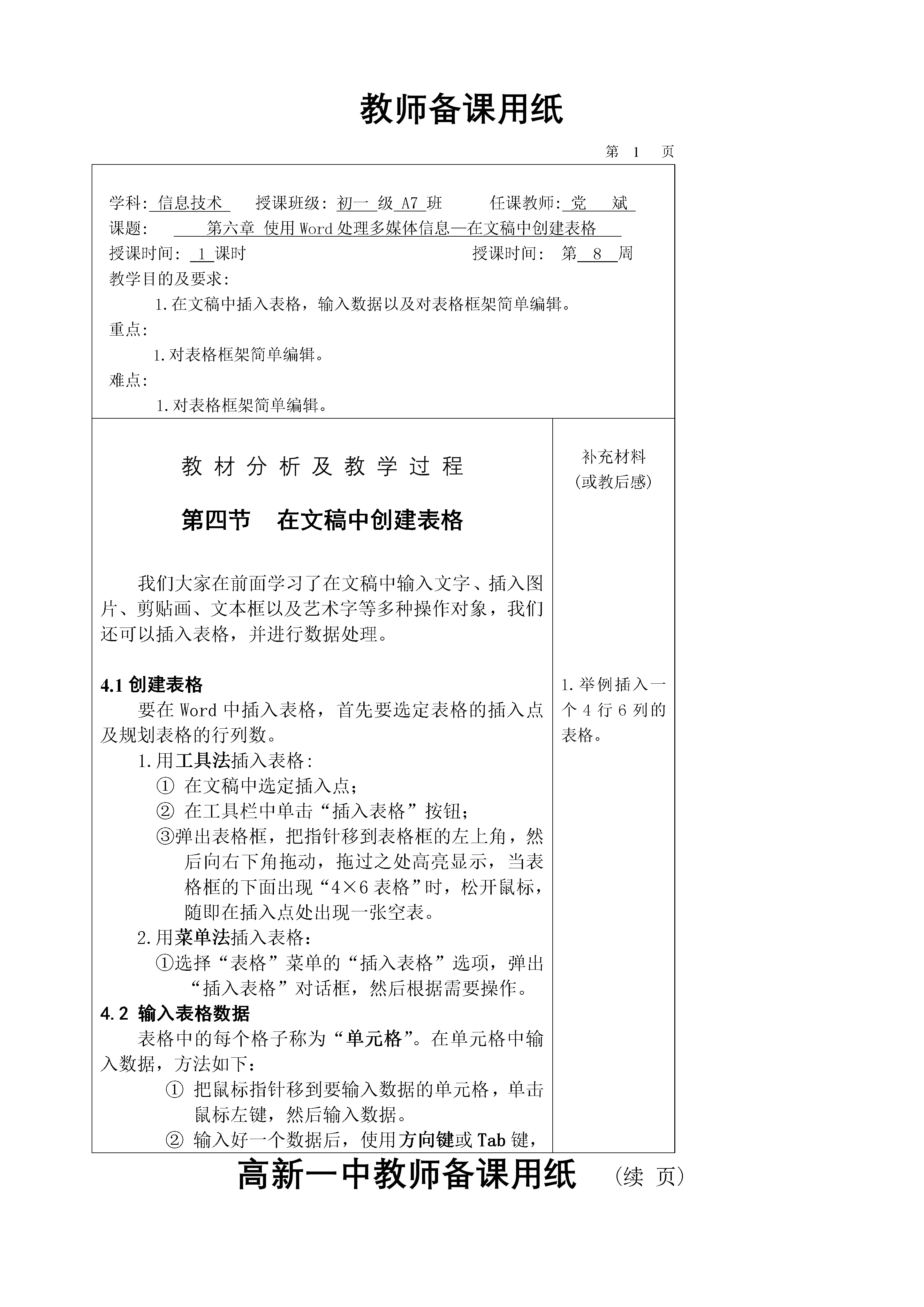
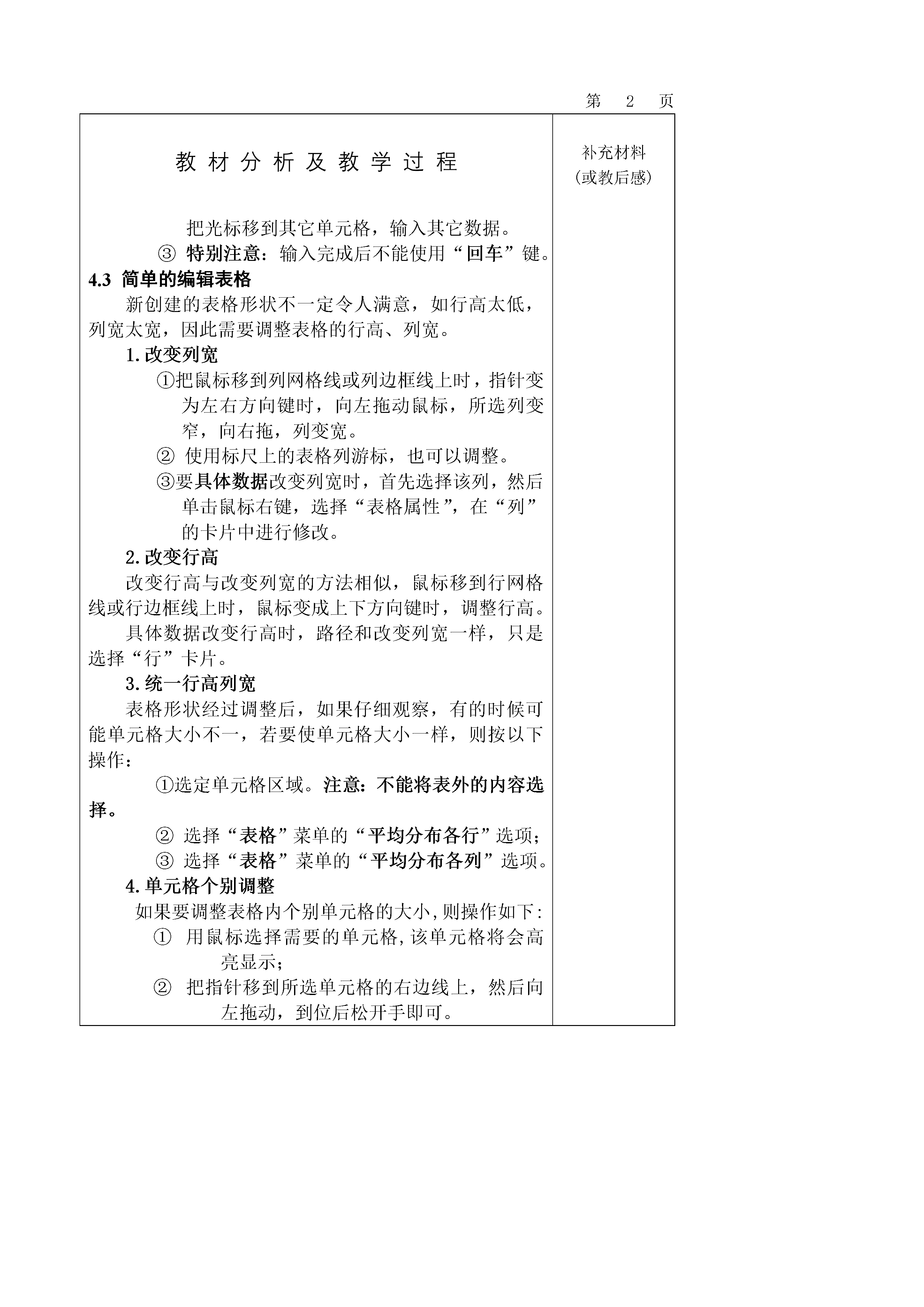
如果您无法下载资料,请参考说明:
1、部分资料下载需要金币,请确保您的账户上有足够的金币
2、已购买过的文档,再次下载不重复扣费
3、资料包下载后请先用软件解压,在使用对应软件打开
教师备课用纸学科:信息技术授课班级:初一级A7班任课教师:党斌课题:第六章使用Word处理多媒体信息—在文稿中创建表格授课时间:1课时授课时间:第8周教学目的及要求:在文稿中插入表格,输入数据以及对表格框架简单编辑。重点:1.对表格框架简单编辑。难点:1.对表格框架简单编辑。教材分析及教学过程在文稿中创建表格我们大家在前面学习了在文稿中输入文字、插入图片、剪贴画、文本框以及艺术字等多种操作对象,我们还可以插入表格,并进行数据处理。创建表格要在Word中插入表格,首先要选定表格的插入点及规划表格的行列数。1.用工具法插入表格:①在文稿中选定插入点;②在工具栏中单击“插入表格”按钮;③弹出表格框,把指针移到表格框的左上角,然后向右下角拖动,拖过之处高亮显示,当表格框的下面出现“4×6表格”时,松开鼠标,随即在插入点处出现一张空表。2.用菜单法插入表格:①选择“表格”菜单的“插入表格”选项,弹出“插入表格”对话框,然后根据需要操作。4.2输入表格数据表格中的每个格子称为“单元格”。在单元格中输入数据,方法如下:把鼠标指针移到要输入数据的单元格,单击鼠标左键,然后输入数据。输入好一个数据后,使用方向键或Tab键,补充材料(或教后感)1.举例插入一个4行6列的表格。高新一中教师备课用纸(续页)教材分析及教学过程把光标移到其它单元格,输入其它数据。③特别注意:输入完成后不能使用“回车”键。4.3简单的编辑表格新创建的表格形状不一定令人满意,如行高太低,列宽太宽,因此需要调整表格的行高、列宽。1.改变列宽①把鼠标移到列网格线或列边框线上时,指针变为左右方向键时,向左拖动鼠标,所选列变窄,向右拖,列变宽。②使用标尺上的表格列游标,也可以调整。③要具体数据改变列宽时,首先选择该列,然后单击鼠标右键,选择“表格属性”,在“列”的卡片中进行修改。2.改变行高改变行高与改变列宽的方法相似,鼠标移到行网格线或行边框线上时,鼠标变成上下方向键时,调整行高。具体数据改变行高时,路径和改变列宽一样,只是选择“行”卡片。3.统一行高列宽表格形状经过调整后,如果仔细观察,有的时候可能单元格大小不一,若要使单元格大小一样,则按以下操作:①选定单元格区域。注意:不能将表外的内容选择。②选择“表格”菜单的“平均分布各行”选项;③选择“表格”菜单的“平均分布各列”选项。4.单元格个别调整如果要调整表格内个别单元格的大小,则操作如下:用鼠标选择需要的单元格,该单元格将会高亮显示;把指针移到所选单元格的右边线上,然后向左拖动,到位后松开手即可。补充材料(或教后感)

慧红****ad
 实名认证
实名认证
 内容提供者
内容提供者
最近下载
最新上传
2024年安徽省六安市金寨县二级建造师考试水利水电工程管理与实务考前冲刺试卷及答案.docx
2024年安徽省六安市金寨县二级建造师考试水利水电工程管理与实务考前冲刺试卷完整版.docx
2025年高考河南省化学真题试卷(网络收集版).pdf
2025年高考江苏卷物理真题(网络收集版).pdf
2025年高考山东地理真题(网络收集版).pdf
2025年高考山东卷物理真题(网络收集版).pdf
2025高考广西卷物理真题及答案(网络收集版).pdf
2025年高考安徽卷化学真题及答案(网络收集版).pdf
2025年黑吉辽蒙化学高考真题试卷及答案-黑龙江卷(网络收集版).pdf
2025年高考云南省物理真题及答案(网络收集版).pdf


















